
classic shell(开始菜单美化)
v4.4.195 免费版大小:6.65 MB更新:2025/06/26
类别:电脑应用系统:Android
分类

大小:6.65 MB更新:2025/06/26
类别:电脑应用系统:Android
classic
shell提供开始菜单样式切换功能,可以直接在软件切换Windows7的样式,让用户可以在电脑开始菜单界面查看更多应用程序,查看更多文件子目录,查看更多系统功能,您可以在Windows10系统上切换win7的开始菜单,可以在win11系统切换win7菜单,非常适合喜欢旧系统开始菜单丰富的朋友使用,只需要将软件启动就可以修改开始菜单界面效果,点击开始菜单的鼠标右键就可以弹出设置功能,可以在设置界面切换其他菜单样式,可以设置任务栏样式,可以设置控制效果,功能还是很多的,如果你需要使用win7开始菜单就下载classic
shell软件。
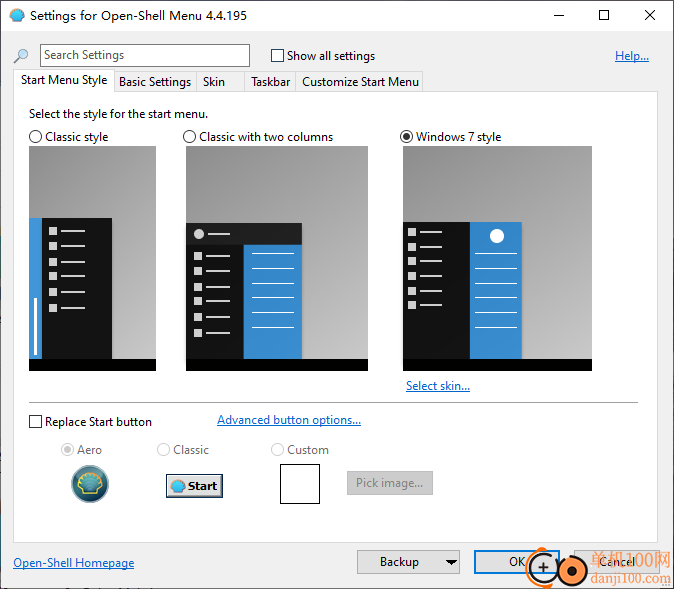
1、classic shell提供开始菜单样式设置,可以在软件设置Classic style风格
2、可以在软件设置Classic with two columns、Windows 7 style
3、支持开始菜单按钮设置,可以自定义添加其他图标到软件设置为开始菜单按钮
4、支持控制设置左键单击打开:Shell菜单、Windows“开始”菜单
5、也可以在菜单上自定义命令,也可以设置系统功能显示在开始菜单
6、支持按住Shift键并单击可打开:打开Shell菜单、Windows“开始”菜单
7、可以设置桌面中的“开始”菜单和Metro中的“桌面”显示方案
8、主菜单设置:所有程序样式、级联子菜单、主菜单内部、显示Metro应用程序、先显示文件夹
9、支持自动打开所有程序按钮的延迟倍数设置,支持显示最近或经常播放的节目
1、classic shell可以让用户体验不同的开始菜单效果
2、可以在软件界面设置主菜单显示的内容,也可以隐藏应用快捷方式
3、可以在软件固定程序文件夹、使用“开始”菜单文件夹
4、可以在开始菜单设置最近的最大程序数(使用负数颠倒顺序):10
5、支持设置切换用户、关机对话框、远程会话期间显示关机、启用混合动力关闭、确认注销
6、可以设置程序窗格宽度:40、跳转列表窗格宽度:40、最小菜单高度:20、最新文档数:15
7、支持对最近使用的文档进行排序:我的名字、By扩展、按日期
8、支持显示开始屏幕快捷方式、使用“控制面板”的“类别”视图、按Z->A顺序对主菜单进行排序
1、将classic shell软件安装到电脑,点击next
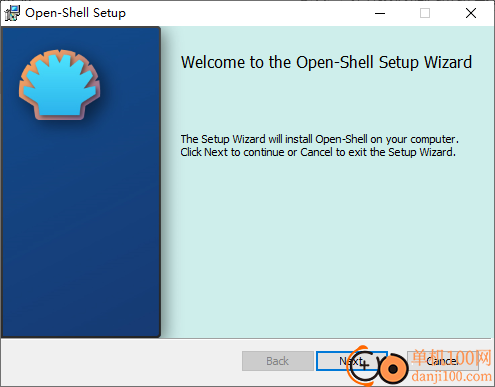
2、点击开始菜单右键就可以显示设置功能,显示帮助功能
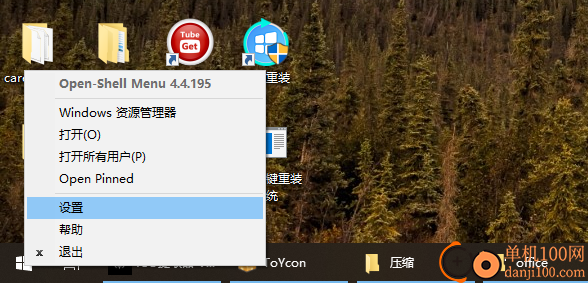
3、开始菜单样式如图所示,可以在软件查看win7类型的菜单,可以快速打开电脑设置,打开控制面板
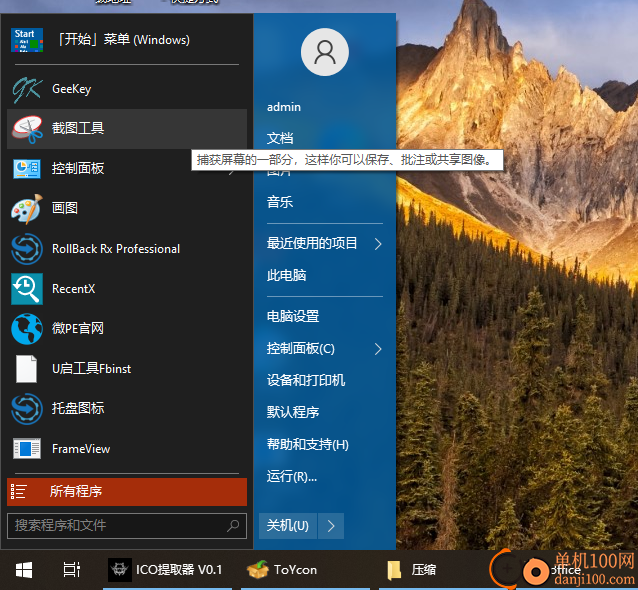
4、进入设置就可以切换新的菜单,可以选择Classic style、Classic with two columns、Windows 7 style
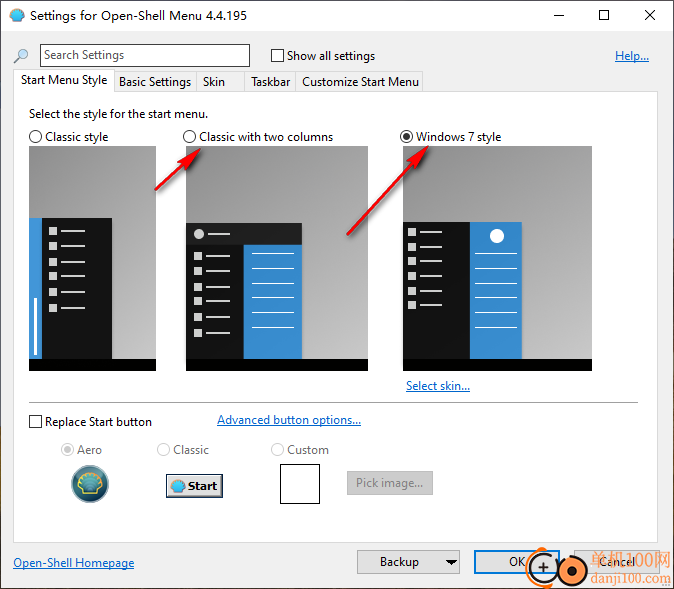
5、开始菜单图标替换功能,勾选Replace Start button就可以点击aero图标替换,点击classic图标替换
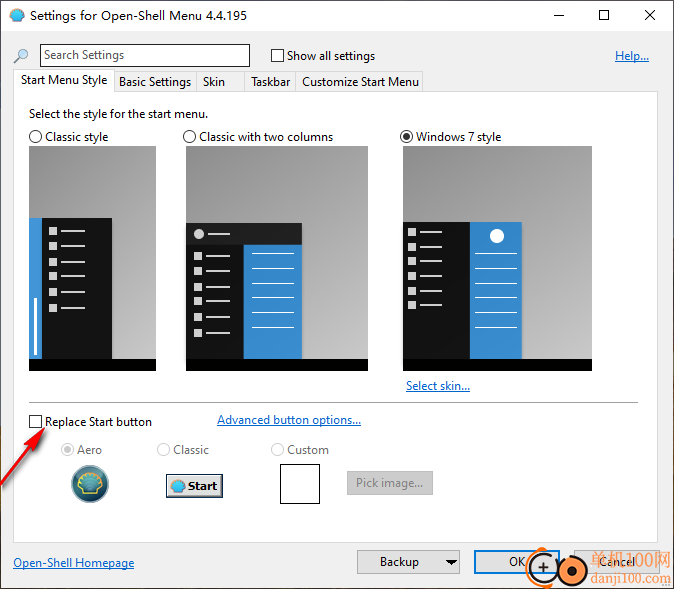
6、基础设置功能
Left Click opens:
Nothing
Open-Shell Menu
Windows Start Menu
Custom command
Shift+Click opens:
Nothing
Open-Shell Menu
Windows Start Menu
Custom command
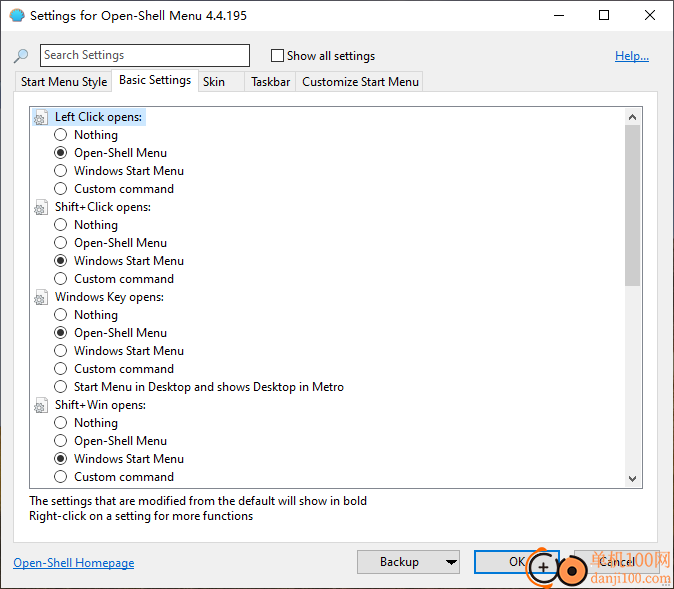
7、皮肤选项:
菜单主题
光
黑暗的
使用系统设置
显示用户图片
显示用户名
中心用户名
小图标
禁用玻璃透明度
减少玻璃颜色
文字大小
玻璃上的黑色文字
玻璃上的黑色按钮
透明度样式
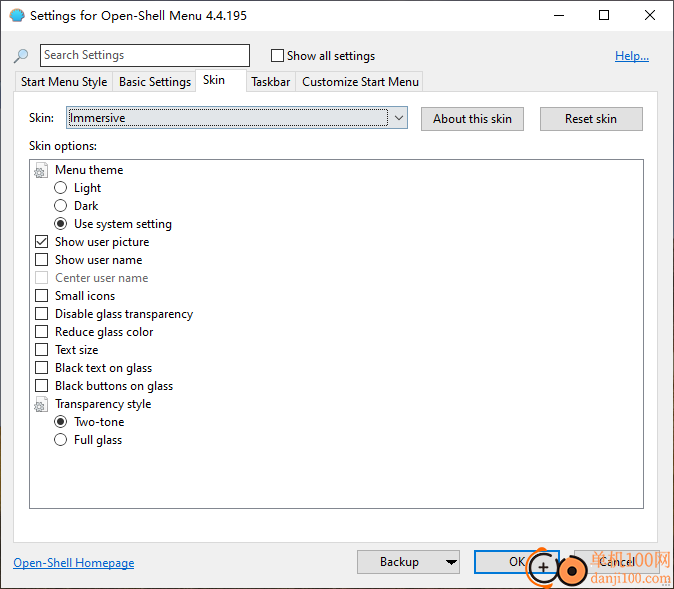
8、自定义任务栏
任务栏外观
不透明的
透明的
玻璃
任务栏不透明度:85
任务栏颜色(RRGGBB):002642
任务栏文本颜色(RRGGBB):FFFFFF
任务栏纹理:
水平拉伸
磁贴
伸展
边框大小:0,0
垂直拉伸
磁贴
伸展
边框大小:0,0
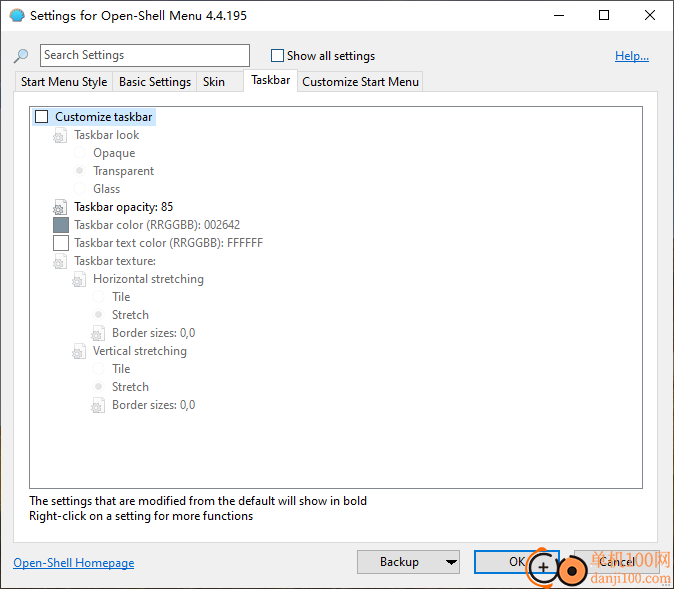
9、自定义开始菜单
User files
文档
图片
音乐
视频
下载
家庭组
SEPARATOR
games
收藏夹
最近使用的项目
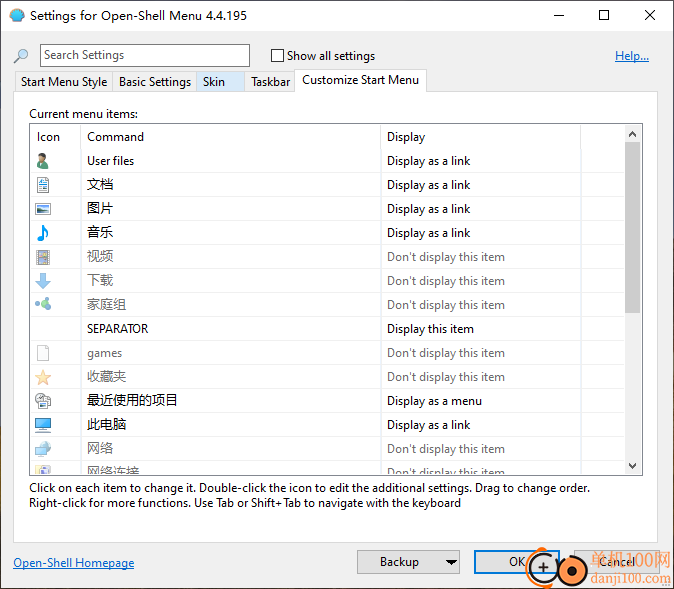
10、软件也会在资源管理器界面显示,查看文件夹的时候可以在右上角显示复制粘贴操作
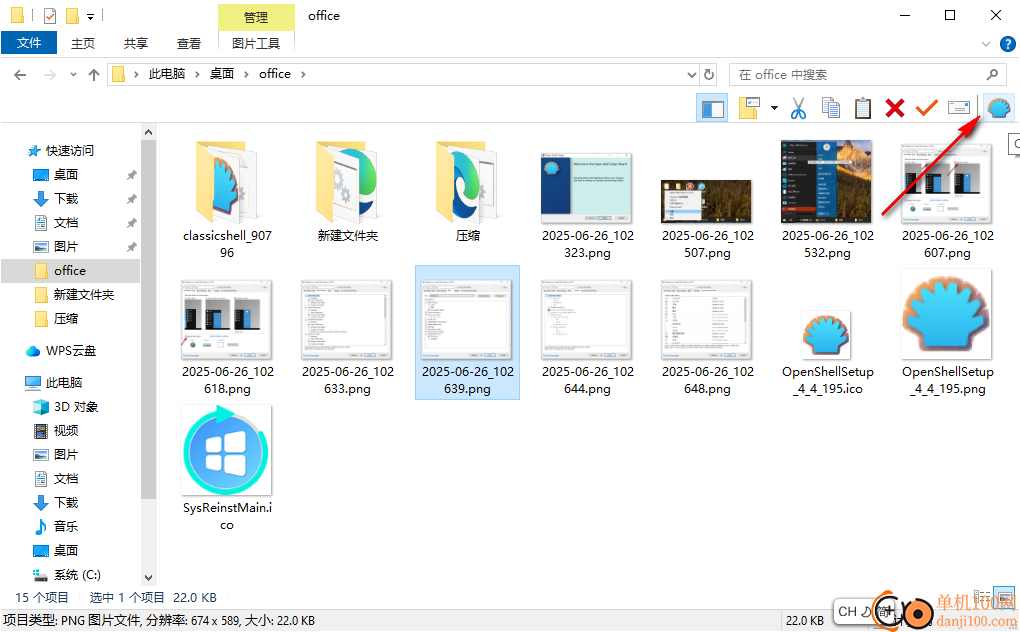
11、资源管理器设置
导航窗格样式
Windows XP简单版
Windows Vista
自动导航到所选文件夹
默认行为
使用键盘时
总是
在导航窗格中启用Alt+Enter
禁用面包屑
显示状态栏
为共享文件夹添加图标覆盖
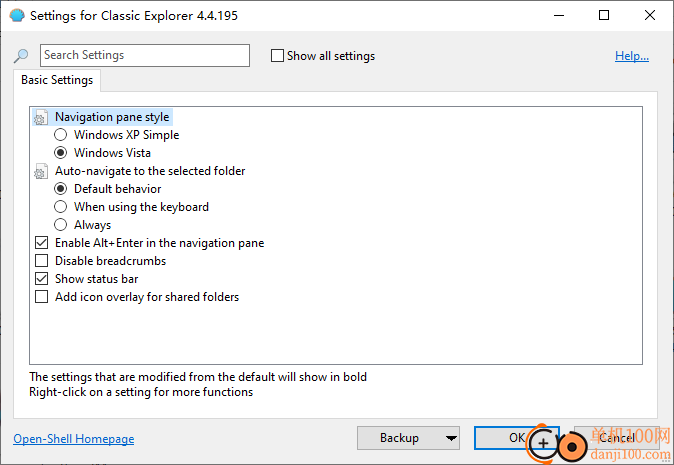
12、语言设置功能,勾选Show all settings就可以在软件界面显示全部设置,可以切换新的语言
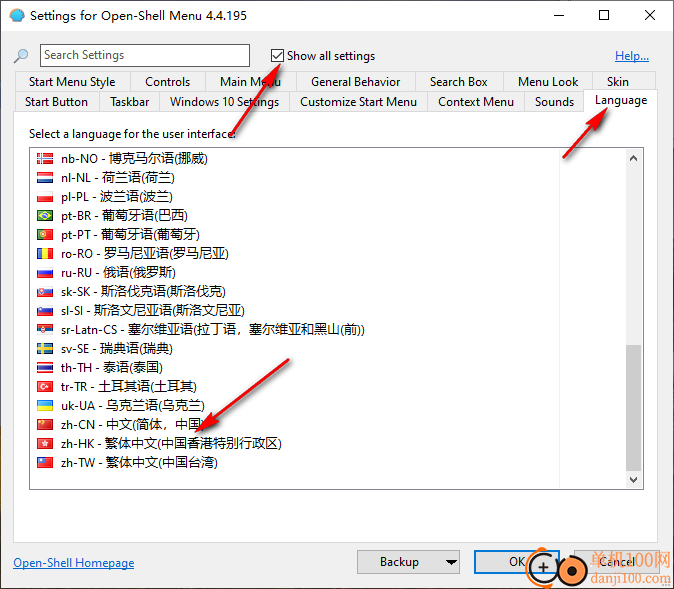
13、切换语言完毕需要退出开始菜单软件,在电脑左下角点击开始菜单右键,点击退出
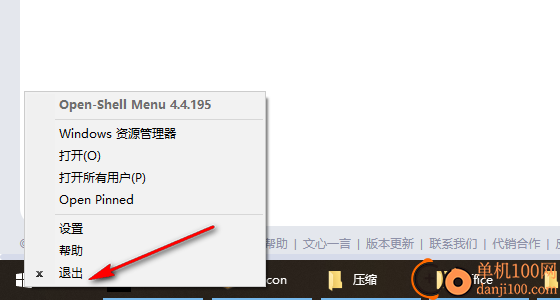
14、重新打开StartMenu.exe软件就可以正常显示您设置的语言
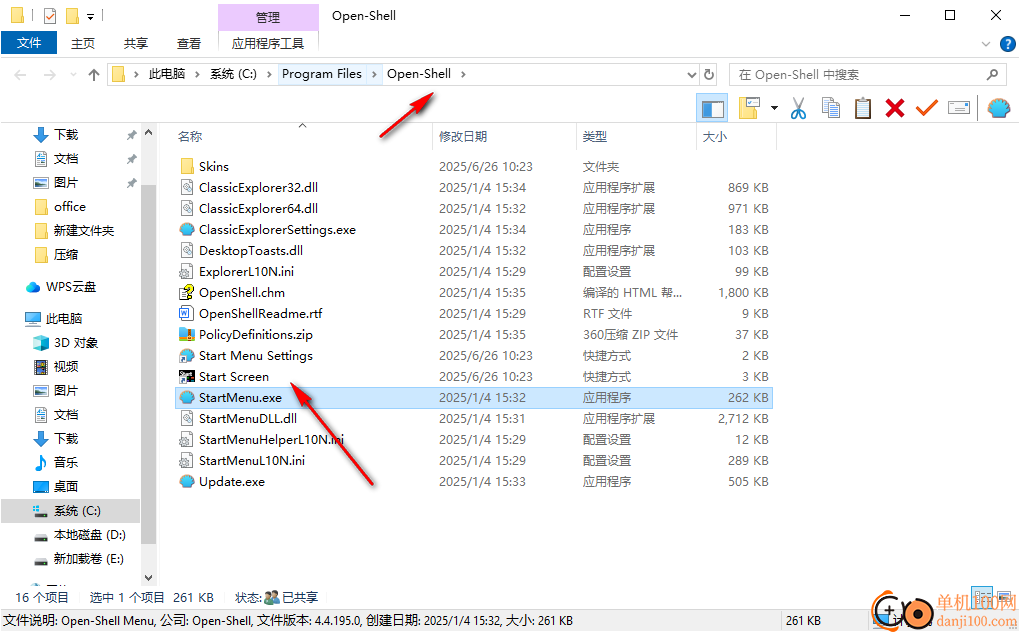
v4.4.195版本
1、通过@ge0rdi在修复Win11 24H2+上的现代设置
2、修复带有自动隐藏任务栏的自定义按钮
3、将任务栏自定义应用于新闻和兴趣
4、@Need74在中为所有语言更新StartMenuL10N.ini
giwifi认证客户端电脑应用9.04 MBv1.1.4.6 官方版
详情消防融合通信PC客户端电脑应用154.09 MBv8.2.25 Windows版
详情山东通pc端电脑应用614.12 MBv3.0.46000.123 官方最新版
详情3DMark 11 Developer Edition(电脑跑分软件)电脑应用271 MBv1.0.5.0 免费版
详情4DDiG DLL Fixer(DLL全能修复工具)电脑应用16.2 MBv1.0.2.3 中文免费版
详情Topaz Video Enhance AI(视频增强)电脑应用220 MBv2.6.4 汉化版
详情Rolling Sky Remake电脑版(滚动的天空自制器)电脑应用36.00 MBv0.3b Windows版
详情sound lock音量控制工具电脑应用382 KBv1.3.2 官方版
详情360小贝温控电脑应用8.21 MBv1.0.0.1161 官方独立版
详情最新版电投壹PC版电脑应用600.71 MBv3.0.32000.108 Windows客户端
详情CIMCO Edit 2024(CNC编程)电脑应用347 MBv24.01.14 中文正式免费版
详情润工作PC版电脑应用212.27 MBv6.1.0.0 官方最新版
详情易考通在线考试平台电脑应用81.35 MBv1.1.6.59 电脑版
详情百灵创作(码字写作软件)电脑应用31.7 MBv1.1.7 官方版
详情LunaTranslator(Galgame翻译工具)电脑应用58.5 MBv2.26.1 中文绿色免费版
详情多玩键盘连点器电脑应用88.0 KBv1.0.0.2 免费版
详情熊猫精灵脚本助手电脑应用15.8 MBv2.4.2 官方版
详情MouseClickTool(鼠标连点器)电脑应用17.0 KBv2.0 绿色免费版
详情大华摄像机IP搜索工具电脑应用17.8 MBv4.11.3 中文版
详情联想QuickFix工具中心电脑应用70.7 MBv2.1.24.0607 免费版
详情点击查看更多
giwifi认证客户端电脑应用9.04 MBv1.1.4.6 官方版
详情山东通pc端电脑应用614.12 MBv3.0.46000.123 官方最新版
详情爱奇艺windows10 UWP电脑应用96.00 MBv5.13 官方版
详情中油即时通信客户端电脑应用601.12 MBv3.0.30000.75 pc最新版
详情抖音直播伴侣PC端电脑应用352.12 MBv7.4.5 最新版
详情hp smart pc版电脑应用559.00 KBv151.3.1092.0 Windows版
详情消防融合通信PC客户端电脑应用154.09 MBv8.2.25 Windows版
详情小米miui+beta版客户端电脑应用531.21 MBv2.5.24.228 官方版
详情Rolling Sky Remake电脑版(滚动的天空自制器)电脑应用36.00 MBv0.3b Windows版
详情鞍钢集团钢钢好PC端电脑应用166.33 MBv7.35.1003.604494 Windows版
详情京东ME PC版电脑应用336.33 MBv3.3.13 Windows最新版
详情最新版电投壹PC版电脑应用600.71 MBv3.0.32000.108 Windows客户端
详情渝快政PC端电脑应用338.99 MBv2.17.0 Windows最新版
详情4DDiG DLL Fixer(DLL全能修复工具)电脑应用16.2 MBv1.0.2.3 中文免费版
详情i国网pc端电脑应用603.53 MBv2.9.60000.181 桌面版
详情学浪学生版电脑版电脑应用97.70 MBv1.9.1 PC客户端
详情润工作PC版电脑应用212.27 MBv6.1.0.0 官方最新版
详情抖音PC客户端电脑应用3.07 MBv3.9.0 官方版
详情交建通客户端电脑应用288.57 MBv2.6.780000.89 Windows版
详情海鹦OfficeAI助手电脑应用45 MBv0.3.01 官方版
详情点击查看更多
































